Comment sélectionner plusieurs formes ou objets dans Word ?
Lorsque vous travaillez avec des formes et des objets dans un document Word, vous pourriez avoir besoin de sélectionner plusieurs éléments à la fois pour les déplacer, les formater ou les modifier. Dans ce tutoriel, nous vous guiderons à travers les étapes pour sélectionner efficacement plusieurs formes ou objets dans Word en utilisant deux méthodes :
Sélectionner plusieurs formes ou objets avec la fonction Sélectionner
Sélectionner rapidement toutes les formes dans le document actuel avec Kutools pour Word
Sélectionner plusieurs formes ou objets avec la fonction Sélectionner
Cette méthode montre comment utiliser la fonction Sélectionner dans Word pour sélectionner plusieurs formes ou objets, qu'ils soient adjacents ou non, en utilisant les options Sélectionner des objets ou Volet de sélection.
Sélectionner plusieurs formes ou objets adjacents à la fois :
- Cliquez sur "Sélectionner" > "Sélectionner des objets" sous l'onglet "Accueil".

- Dessinez une boîte autour des formes ou objets pour les sélectionner tous à la fois.

Remarque : Appuyez sur la touche Échap pour annuler la sélection.
Sélectionner plusieurs formes ou objets non adjacents à la fois :
- Cliquez sur "Sélectionner" > "Volet de sélection" sous l'onglet "Accueil".

- Le "volet de sélection" apparaîtra sur le côté droit du document, listant tous les objets dans la vue actuelle ou sur la page actuelle. Maintenez la touche Ctrl enfoncée et cliquez sur les noms des objets un par un pour les sélectionner.

Remarque : Le "volet de sélection" affiche uniquement les objets dans la vue actuelle ou sur la page actuelle. Pour gérer les objets sur une autre page, sélectionnez un objet sur cette page pour afficher les objets qui s'y trouvent.
Sélectionner rapidement toutes les formes dans le document actuel avec Kutools pour Word
Si vous souhaitez sélectionner toutes les formes dans le document actuel d'un seul coup, l'utilitaire "Sélectionner les formes" dans Kutools pour Word facilite cette tâche.
- Cliquez sur "Kutools" > "Sélectionner" > "Formes".

- Toutes les formes dans le document actuel seront immédiatement sélectionnées.

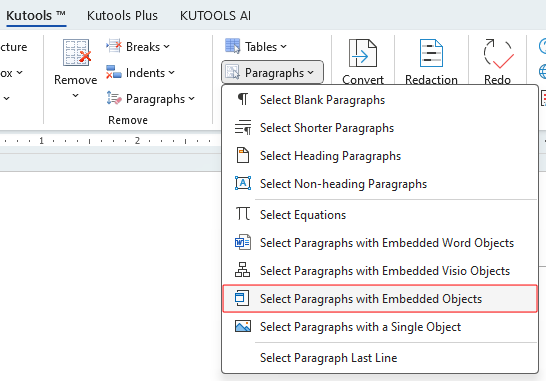
Démo : Sélectionner rapidement toutes les formes dans le document actuel avec Kutools pour Word
Découvrez l'Kutools / Kutools Plus dans cette vidéo de Kutools for Word. Profitez de plus de 100 fonctionnalités et d'utilitaires d'IA gratuits à vie. Téléchargez maintenant !
Meilleurs outils de productivité pour Office
Kutools pour Word – Optimisez votre expérience Word avec plus de 100 fonctionnalités remarquables !
🤖 Fonctionnalités de Kutools IA : Assistant IA / Assistant en Temps Réel / Super Polish (préserver le format) / Super Traduire (préserver le format) / Rédaction IA / Correction AI...
📘 Maîtrise des documents : Diviser les pages / Fusionner les documents / Exporter une solution dans différents formats (PDF/TXT/DOC/HTML...) / Conversion en lot vers PDF...
✏ Modification du texte : Recherche et remplacement en lot sur plusieurs fichiers / Redimensionner toutes les images / Transposer le tableau lignes et Colonnes / Convertir le tableau en texte...
🧹 Nettoyage sans effort : Éliminez les espaces supplémentaires / Sauts de section / Zone de texte / Liens hypertexte / Pour plus d’outils de suppression, rendez-vous dans le groupe Supprimer...
➕ Insertion créative : Insérer des séparateurs de milliers / Case à cocher / Bouton radio / Code QR / Code-barres / Plusieurs images / Découvrez davantage dans le groupe Insérer...
🔍 Sélection précise : Ciblez des pages spécifiques / Tableaux / Forme / Paragraphe de titre / Améliorez la navigation avec plus de fonctions de Sélectionner...
⭐ Optimisations exclusives : Accéder à n’importe quelle plage / Insérer automatiquement du texte répétitif / Basculer entre les fenêtres du document /11 outils de conversion...
🌍 Prend en charge plus de40 langues : Utilisez Kutools dans la langue de votre choix – Prise en charge de l’Anglais, de l’Espagnol, de l’Allemand, du Français, du Chinois et de bien d’autres encore !

✨ Kutools pour Office – Une installation, cinq outils puissants !
Inclus Office Tab Pro · Kutools pour Excel · Kutools pour Outlook · Kutools pour Word · Kutools pour PowerPoint
📦 Obtenez les5 outils dans une seule suite | 🔗 Intégration transparente avec Microsoft Office | ⚡ Gagnez du temps et augmentez votre productivité instantanément
Meilleurs outils de productivité pour Office
Kutools pour Word – 100+ outils pour Word
- 🤖 Fonctionnalités de Kutools IA : Assistant IA / Assistant en Temps Réel / Super Polish / Super Traduire / Rédaction IA / Correction AI
- 📘 Maîtrise des documents : Diviser les pages / Fusionner les documents / Conversion en lot vers PDF
- ✏ Modification du texte : Recherche et remplacement en lot / Redimensionner toutes les images
- 🧹 Nettoyage sans effort : Supprimer les espaces supplémentaires / Supprimer les sauts de section
- ➕ Insertion créative : Insérer des séparateurs de milliers / Insérer des cases à cocher / Créer des codes QR
- 🌍 Prend en charge plus de40 langues : Kutools parle votre langue – plus de40 langues prises en charge !





